jQuery已经不是什么新鲜的事儿,记得第一次听说是在catch the digital flow上。总把它认为是非常难的东西,也就没有认真去了解他了。直到学完CSS的大部分内容,才开始接触这种"write less, do more" 的Javascrīpt框架。今天,这篇文章的最重要内容是来自Web Designer Wall的一篇教程,一篇包含了10个jQuery特效的教程。这里不打算全文翻译,想以自己的语言来表达,或许这样更方便 大家理解/自己以后学习,也可能更准确地描述。
提示:教程中所用的jQuery 版本为1.2.3。这篇文章是为jQuery新手而写的。
先试试看? View jQuery Demos | Download Demo ZIP
jQuery是如何工作的?
首先,你需要下载一个jQuery版本,并将它 插入到<head>标签内。然后,你将需要写函数来告 诉jQuery做些什么,下面的这个图表将告诉你jQuery是怎样工作的(点击图片,查看大图):

如何获取元素(Get the element)?
书写 jQuery 函数是一个非常简单的事(多亏了精彩的说明书)。关键是你要学习如何 获取你想要实现的效果的确切元素。
1. 简单的下拉面板
让我们来开始这个简单的下拉面板特效吧(view demo),或 许你已经见过很多次,现在,自己试试吧:

当包含class="btn-slide"的元素被点击,它会下拉/上提<div id="panel">里的元素。然后切换到CSS中的class="active"到<a class="btn-slide">元素。.active 将会以CSS的方式打开/关闭出面板。
$(document).ready(function(){ $(".btn-slide").click(function(){ $("#panel").slideToggle("slow"); $(this).toggleClass("active"); }); });2. 简单的隐藏效果
如图,当右上角的上图标被点击时,内容被隐藏。效果可以看Demo (view demo)

当被定义为 <img class="delete"> 的图片被点击,它会手找到父级元素 <div class="pane"> 并激活它的能力,慢慢消失,隐藏起来。
$(document).ready(function(){ $(".pane .delete").click(function(){ $(this).parents(".pane").animate({ opacity: "hide" }, "slow"); }); });3 连续过渡效果
让我们来看看jQuery连贯性的威力吧。只需要几行代码,我能让这个方块渐变+缩放比例地飞来飞去(view demo)

Line 1: 当 <a class="run"> 被点击
Line 2: 激活 <div id="box"> 的不透明度(opacity)=0.1,直到值达到400px,速度达到1200px/ms
Line 3: 当opacity=0.4, top=160px,height=20,width=20,以"slow"显示
Line 4: 当opacity=1, left=0, height=100, width=100,也以"slow"显示
Line 5: 当opacity=1, left=0, height=100, width=100, 也以"slow"显示
Line 6: 当top=0, 以"fast"显示
Line 7: 然后,以常速上滑 (default speed = "normal")
Line 8: 然后以"slow"下滑
Line 9:返回失效会阻止浏览器跳向链接锚点
4a. 可折叠的模式 #1
这是第一个可折叠的样式, (view demo)

第一行将向<div class="accordion"> 内的第一个<H3> 添加一个CSS class为"active"的值。 第二行刚是隐藏<div class="accordion">内非第一个< p >的内容。
当 <h3> 被点击时,当前<p>下拉,而原先下拉的<p> 上提。
$(document).ready(function(){ $(".accordion h3:first").addClass("active"); $(".accordion p:not(:first)").hide(); $(".accordion h3").click(function(){ $(this).next("p").slideToggle("slow") .siblings("p:visible").slideUp("slow"); $(this).toggleClass("active"); $(this).siblings("h3").removeClass("active"); }); });4b. 可折叠模式 #2
这个实例与#1非常类似,不过,它会让指定的面板像默认面板一样打开(view demo)
 相关文章
相关文章
 精彩导读
精彩导读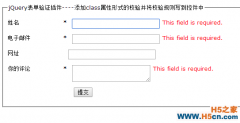
 热门资讯
热门资讯 关注我们
关注我们
